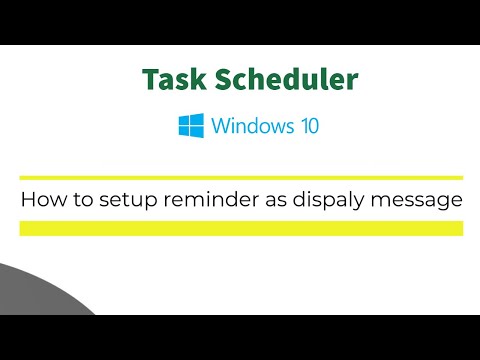आयोजक के इलेक्ट्रॉनिक संस्करण का उपयोग करके अपने दिन की योजना बनाने के लिए अनुस्मारक एक सुविधाजनक तरीका है, जो आपको किसी भी महत्वपूर्ण घटना के बारे में नहीं भूलने की अनुमति देगा। इस क्षेत्र में अब इंटरनेट द्वारा बहुत सारे विकल्प पेश किए जाते हैं, आपको बस सबसे उपयुक्त विकल्प चुनना है।

ज़रूरी
- - इंटरनेट एक्सेस वाला कंप्यूटर;
- - ब्राउज़र।
निर्देश
चरण 1
इवेंट रिमाइंडर बनाने के लिए Microsoft Outlook लॉन्च करें। यह प्रोग्राम माइक्रोसॉफ्ट ऑफिस के साथ शामिल है और सबसे अधिक संभावना है कि यह आपके कंप्यूटर पर पहले से स्थापित है। प्रोग्राम के "कंट्रोल पैनल" में (बाईं ओर), "कैलेंडर" टैब चुनें। वह तिथि चुनें जिसे आप ईवेंट शेड्यूल करना चाहते हैं और इसके बारे में रिमाइंडर सेट करें। उस पर एक बार माउस से क्लिक करें। टाइमलाइन स्क्रीन के दाईं ओर प्रदर्शित होगी, अपने ईवेंट के लिए वांछित समय चुनें, उस पर डबल-क्लिक करें।
चरण 2
आपको इसकी याद दिलाने के लिए एक नया अपॉइंटमेंट बनाएं। मीटिंग के लिए एक विषय दर्ज करें, वैकल्पिक रूप से एक स्थान और एक लेबल। इसके बाद, ईवेंट का प्रारंभ समय दर्ज करें, "ऑल डे" फ़ील्ड के बगल में स्थित बॉक्स को चेक करें यदि इस ईवेंट में पूरा दिन लगेगा। फिर इस मीटिंग के लिए रिमाइंडर सेटिंग सेट करें - कार्यक्रम से कितने समय पहले कार्यक्रम आपको (15 मिनट से दो सप्ताह तक) सूचित करेगा। रिमाइंडर बजाने के लिए अपने कंप्यूटर से ध्वनि फ़ाइल चुनें। यदि यह मीटिंग दोहराती है, उदाहरण के लिए, हर हफ्ते, तो "पुनरावृत्ति" बटन पर क्लिक करें और दोहराव अंतराल सेट करें। अपॉइंटमेंट बनाने और उसे सहेजने के लिए, सहेजें और बंद करें बटन पर क्लिक करें।
चरण 3
अपने कंप्यूटर पर एक रिमाइंडर प्रोग्राम डाउनलोड और इंस्टॉल करें, जैसे कि माची, इसका उपयोग करके रिमाइंडर बनाने के लिए, लिंक का अनुसरण करें https://kxsoft.ru/proj.php?id=0 और इस प्रोग्राम को डाउनलोड करें। रिमाइंडर बनाने के लिए जोड़ें बटन पर क्लिक करें। "कुछ याद दिलाएं" आइटम का चयन करें, फिर अधिसूचना के साथ अपने कंप्यूटर से ध्वनि फ़ाइल का चयन करें, "अपना अनुस्मारक ईवेंट दिखाएं" बॉक्स चेक करें, अनुस्मारक टेक्स्ट दर्ज करें। इसके बाद, इवेंट और रिमाइंडर की तारीख और समय सेट करें। इसके अलावा, कार्यक्रम आपको अपने जन्मदिन की याद दिला सकता है। ऐसा करने के लिए, बाईं ओर के क्षेत्र में, उपयुक्त आइटम का चयन करें, फिर व्यक्ति का नाम दर्ज करें, एक अनुस्मारक संदेश जोड़ें और वह तिथि निर्धारित करें जब आपको अपने जन्मदिन की याद दिलाने की आवश्यकता हो। इस प्रोग्राम को स्टार्टअप में जोड़ने की जरूरत है ताकि यह रिमाइंडर बना सके। ऐसा करने के लिए, "सेटिंग" बटन पर क्लिक करें और "विंडोज़ के साथ प्रोग्राम चलाएँ" चुनें
चरण 4
अगर आप हर समय एक ही कंप्यूटर का इस्तेमाल नहीं करते हैं तो ऑनलाइन सर्विस में रिमाइंडर बनाएं। इंटरनेट पर रिमाइंडर सेट करने के लिए, ऐसी सेवा की साइट पर जाएँ, उदाहरण के लिए, yandex.ru पोर्टल रिमाइंडर के कार्य का समर्थन करता है। यदि आपके पास अभी तक यैंडेक्स मेलबॉक्स नहीं है, तो सिस्टम में पंजीकरण करें। ईवेंट रिमाइंडर बनाने के लिए "कैलेंडर" लिंक पर क्लिक करें। "ईवेंट बनाएं" बटन पर क्लिक करें और फ़ील्ड भरें। घटना का नाम, उसका विवरण, स्थान और समय दर्ज करें। उस समय का भी उल्लेख करें जिसके लिए आपको इसके बारे में सूचित करने की आवश्यकता है। कैलेंडर सेटिंग्स पर जाएं और अधिसूचना के प्रकार का चयन करें: मेल द्वारा या एसएमएस द्वारा।